Cách tải và cài đặt UltraViewer for Mac trên máy tính Mac và MacBook
UltraViewer là một ứng dụng cho phép bạn thực hiện điều khiển máy tính từ xa, tương tự như TeamViewer hoặc AnyDesk. Với sự phổ biến ngày càng tăng, người dùng máy tính Mac và MacBook cũng quan tâm đến việc sử dụng UltraViewer. Bài viết này sẽ cung cấp thông tin về cách tải và cài đặt UltraViewer trên các thiết bị chạy macOS.
UltraViewer – Một cái nhìn tổng quan
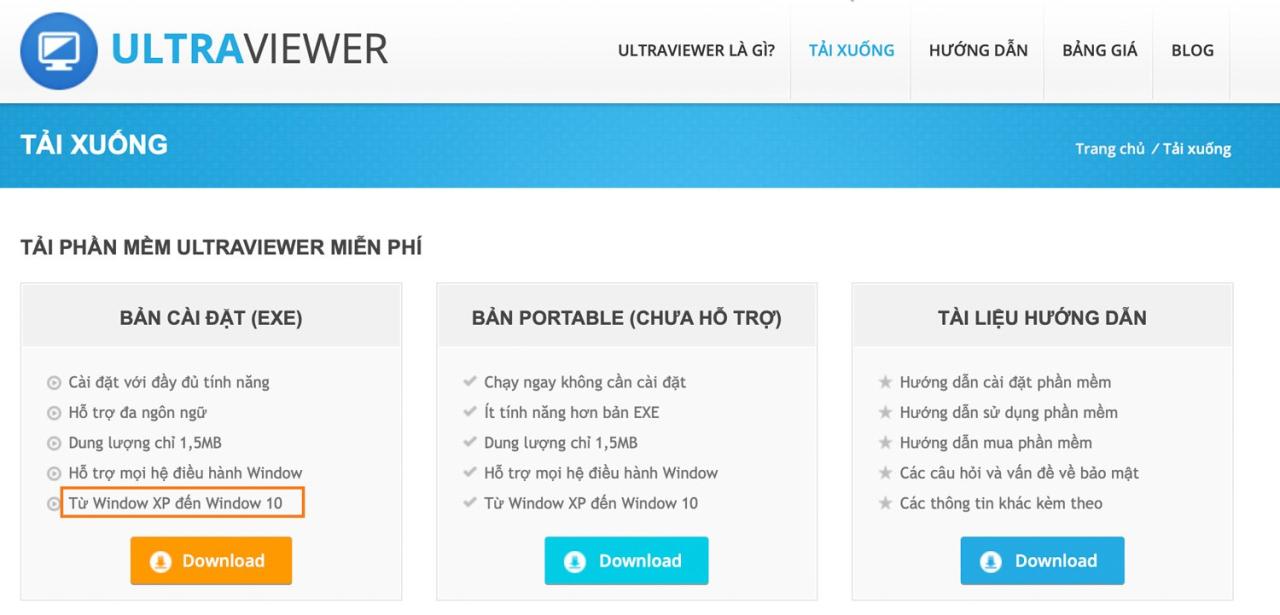
UltraViewer là một ứng dụng chuyên dụng cho việc điều khiển máy tính từ xa, bao gồm các tính năng như chat, chia sẻ màn hình và tập tin qua Internet. Ứng dụng này được thiết kế để hỗ trợ nhiều mục đích khác nhau, nhưng mục tiêu quan trọng nhất là sự hỗ trợ. Nó cho phép bạn quản lý và điều khiển máy tính từ xa dễ dàng, tương tự như TeamViewer. UltraViewer có nhiều ứng dụng trong việc giảng dạy, làm việc văn phòng, đào tạo nhân sự, sửa lỗi từ xa và cài đặt phần mềm.
Một số tính năng của UltraViewer bao gồm:
- Truy cập từ xa: Cho phép bạn truy cập máy tính từ xa thông qua Internet, chỉ cần biết ID và mật khẩu kết nối.
- Chia sẻ tập tin: Dễ dàng truyền tải tập tin giữa hai máy tính mà không cần kênh trung gian.
- Chat trực tuyến: Cung cấp khả năng trò chuyện trực tiếp trong khi truy cập máy tính từ xa.
- Quản lý nhiều máy tính: Cho phép bạn quản lý và kết nối đến nhiều máy tính cùng lúc.
Cách tải và cài đặt UltraViewer
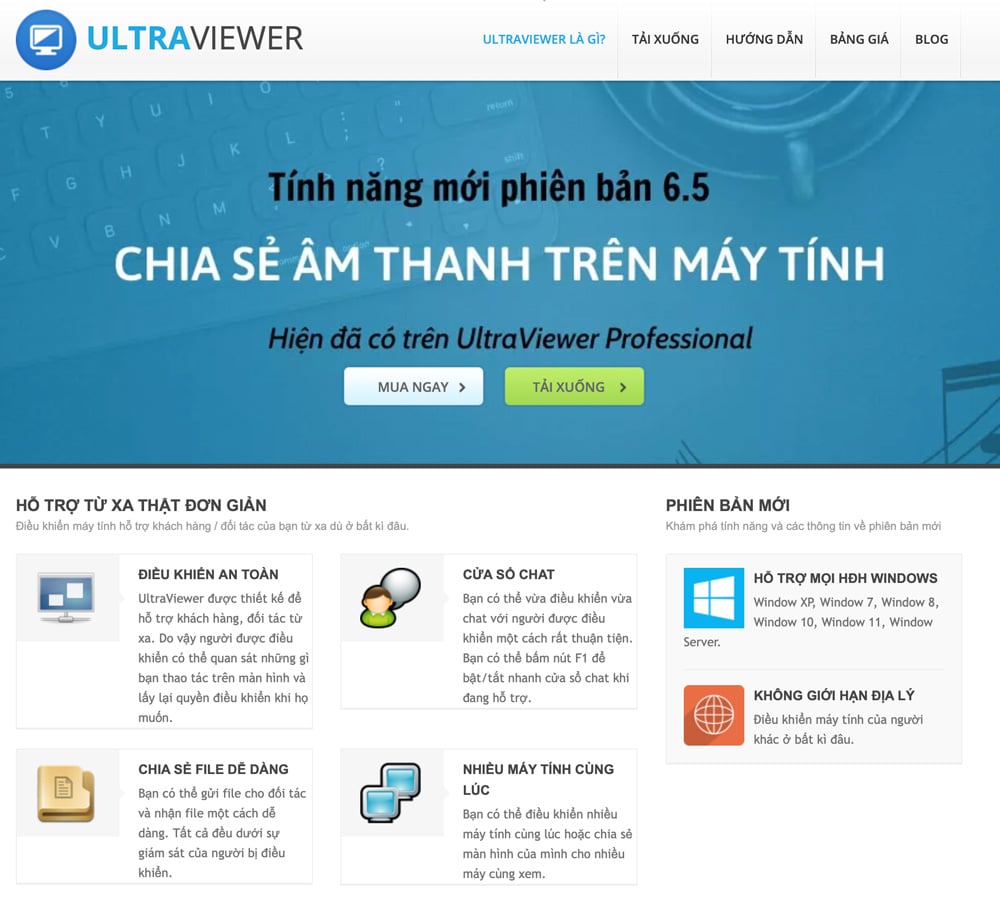
Đối với máy tính chạy hệ điều hành Windows:
- Truy cập trang web tải về UltraViewer tại đây.
- Nhấn vào nút “Tải về” để tải xuống tệp cài đặt (.exe).
- Mở tệp cài đặt đã tải và làm theo hướng dẫn trên màn hình để hoàn thành quá trình cài đặt.
Đối với máy tính Mac và MacBook: Hiện tại, UltraViewer chỉ hỗ trợ máy tính chạy hệ điều hành Windows, nên bạn không thể cài đặt UltraViewer trực tiếp trên các thiết bị chạy macOS. Tuy nhiên, bạn có thể sử dụng các ứng dụng khác có tính năng tương tự trên Mac như TeamViewer hoặc AnyDesk.
Về TeamViewer cho macOS:

- TeamViewer là một ứng dụng tương tự và có thể được cài đặt và sử dụng trên máy tính Mac và MacBook.
- Truy cập trang web chính thức của TeamViewer để tải xuống phiên bản macOS tại đây.
Về AnyDesk cho macOS:

- AnyDesk là một ứng dụng nhẹ nhàng và đa năng cho việc điều khiển máy tính từ xa, và nó hỗ trợ macOS.
- Bạn có thể tải AnyDesk cho macOS từ trang chính thức của họ và cài đặt nó trên máy tính của bạn.
Lưu ý rằng cả TeamViewer và AnyDesk cung cấp phiên bản miễn phí cho việc sử dụng cơ bản và có sẵn trên nhiều nền tảng khác nhau, bao gồm Windows, macOS, Linux, iOS và Android.
Kết luận
Mặc dù UltraViewer không hỗ trợ macOS, bạn có thể sử dụng các ứng dụng như TeamViewer hoặc AnyDesk để thực hiện việc điều khiển máy tính từ xa trên các thiết bị chạy macOS. Điều này sẽ giúp bạn tiến hành các hoạt động từ xa và hỗ trợ người khác một cách thuận tiện.
P/s: Tham khảo Laptop Dell XPS 13, 14, 16 Core Ultra mới nhất, Giá tốt 2025
Tham khảo thêm: Dell Xps 13 – Dell Xps 15
P/s: Máy Trạm đồ họa chuyên nghiệp, cấu hình khủng, CPU tích hợp AI
P/s: Dell Latitude mới giá rẻ, Chính hãng giá tốt
P/s: Laptop cũ giá rẻ chính hãng tại Laptops.vn
Tham khảo thêm dòng laptop Dell Pro tại Laptops.vn
LAPTOPS.VN – CAM KẾT UY TÍN & CHẤT LƯỢNG
- 103/16 Nguyễn Hồng Đào, P. 14, Q. Tân Bình, TP. HCM
- 08.33887733 – 0903099138
- info@laptops.vn
- https://laptops.vn

Trần Minh Tuấn – CEO LAPTOPS.VN đã kiểm duyệt nội dung.
Tôi là Trần Minh Tuấn, hiện là CEO, Founder của Laptops.vn. Với kinh nghiệm và kiến thức chuyên môn về lĩnh vực laptop, linh kiện điện tử và công nghệ, tôi hy vọng những chia sẻ của tôi có thể giúp bạn tìm được những sản phẩm chất lượng tuyệt vời cũng như kiến thức bổ ích nhất







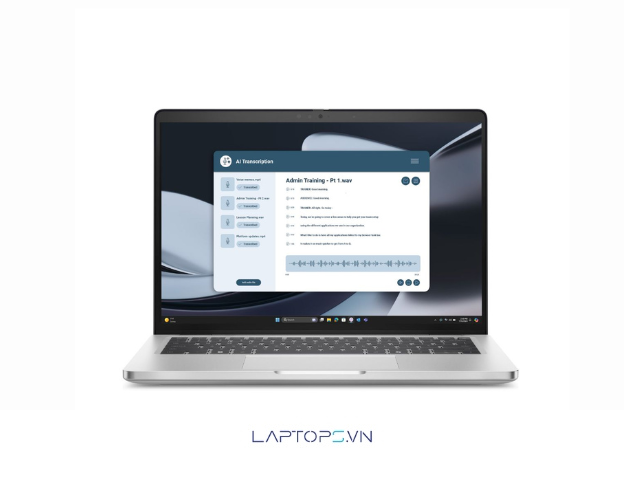
























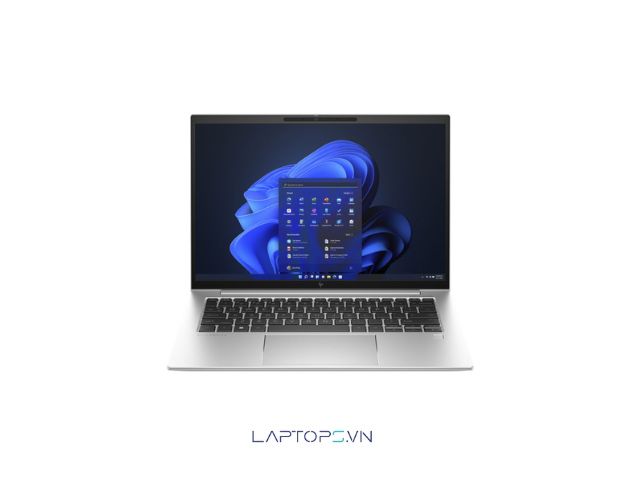




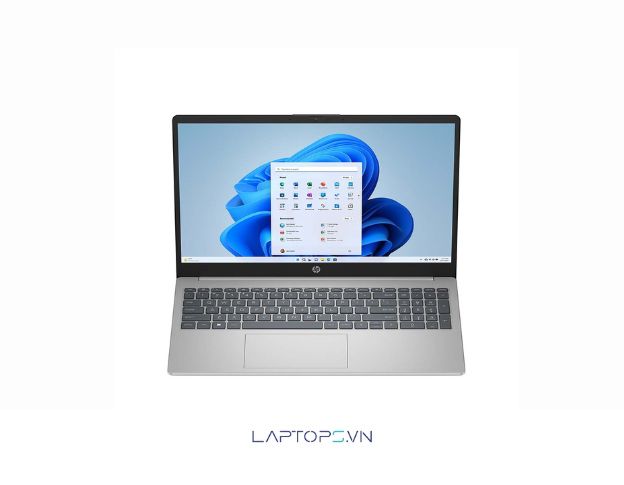




































![[Hướng dẫn] Cách kiểm tra win đang dùng cực đơn giản 30 Lợi ích của việc biết phiên bản Windows bạn đang sử dụng](https://laptops.vn/wp-content/uploads/2025/10/kiem-tra-win-dang-dung-9-300x250.jpg)



